Como acessar o celular pelo PC com a tela quebrada
Se a tela do telefone estiver quebrada, a visualização dos dados em seu computador é provavelmente a melhor maneira de evitar perder todos os seus dados. Sobre como acessar o celular pelo pc com a tela queimada, neste artigo mostramos todas as maneiras de resolver este problema.
Artigos em Destaque
Desbloquear Android
Remover FRP
Desbloquear iPhone
Transferir Dados
Recuperar Dados
Usar um celular com a tela quebrada no PC não é impossível, hoje existem diversas formas de recuperar seus dados e até mesmo usar um celular com a tela danificada. Existem hoje muitas ferramentas que nos dão a certeza de que uma tela quebrada não significa um celular com todas as suas informações perdidas.
Se você deseja ver a tela quebrada no PC ou apenas recuperar seus dados, independentemente de poder usar o dispositivo ou não, existem várias opções que você pode usar. Apresentamos aqui as melhores alternativas para usar um celular com tela quebrada no PC e recuperar dados, de forma rápida e fácil.

Como acessar o celular pelo PC com a tela quebrada
CatálogoOcultar
Método 1: Celular quebrou a tela como acessar pelo PC (extrair dados do Android)
Muitas pessoas acreditam que uma tela quebrada é o fim de seus celulares e que vão perder todos os dados que não tem backup, mas isso não é verdade, é possível ver uma tela de celular quebrada no PC e assim recuperar a maior parte os dados possíveis. O DroidKit é um bom aliado para esta tarefa, com sua ferramenta Data Extractor especializada neste tipo de situação. Entre as vantagens deste software estão:
- A ferramenta Extrator de Dados funciona para recuperar qualquer tipo de dado ou arquivo mesmo com tela quebrada ou celular bloqueado.
- É muito eficaz, muitos programas com características semelhantes são apenas publicidade enganosa e não resolvem realmente o problema, o DroidKit não é o caso, tem altas taxas de eficácia comprovadas.
- Bypass FRP em dispositivos Samsung, Xiaomi, Redmi, OPPO, POCO, Motorola, Lenovo, VIVO sem senha.
- Remova todos os tipos de tela de bloqueio em Android sem senha: PIN de 4 dígitos, PIN de 6 dígitos, PIN personalizado, senha, padrão, ID de impressão digital, reconhecimento facial, etc.
- Repare problemas do sistema para dispositivos Samsung, Xiaomi, Redmi, POCO com segurança.
- Transfira, faça backup e gerencie todos os dados do Android em um local prático.
Passo 1 Baixe o DroidKit no site oficial do iMobie, o download é gratuito e seguro. Instale este arquivo em seu celular e faça login em sua conta para ativar o produto.
Baixar Grátis (Win) Compatível com Windows Baixar Grátis (Mac) Compatível com Mac
Baixar Grátis* 100% Limpo & Seguro
Passo 2 Abra o DroidKit e selecione Extrator de Dados > Do dispositivo destruído para continuar.
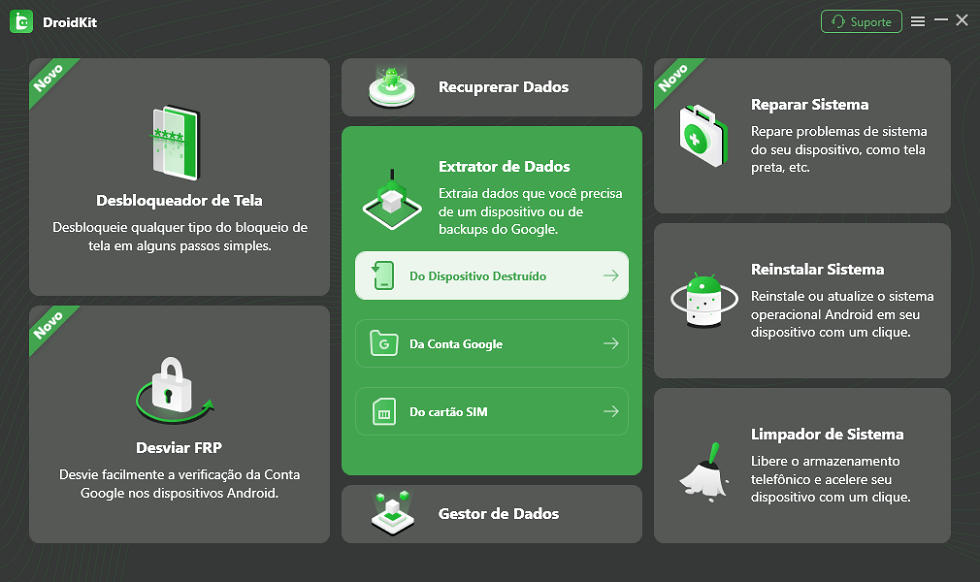
‘Do dispositivo Destruído’ no Extrator de Dados
Passo 3 Conecte seu dispositivo via cabo USB ao computador e selecione o tipo de dados que deseja extrair de seu telefone com tela quebrada na lista. Em seguida, clique em Começar .
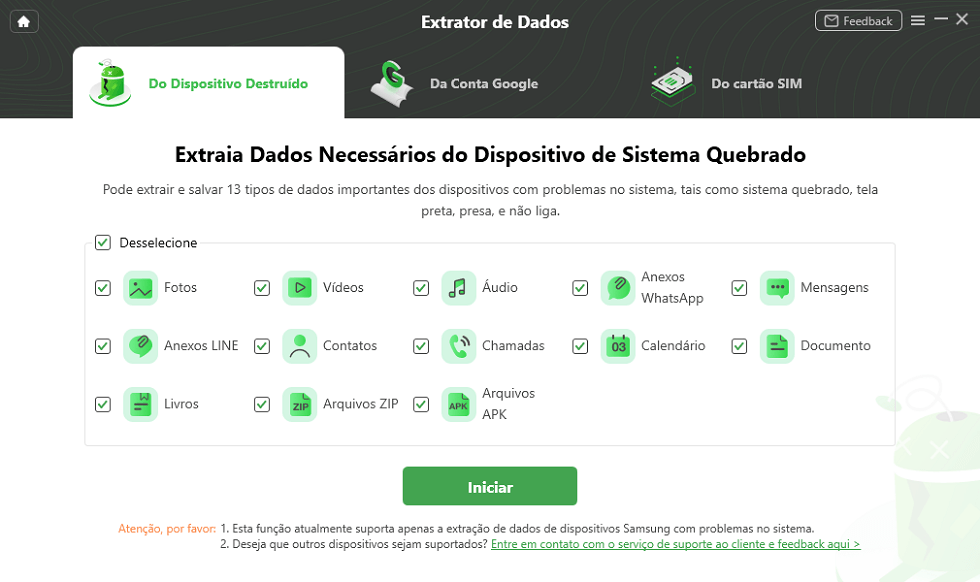
Selecione dados que deseja extrair de Samsung
Passo 4 Escolha quais arquivos, dos tipos escolhidos anteriormente, deseja restaurar. Você também pode escolher se deseja fazê-lo no seu dispositivo ou no computador.
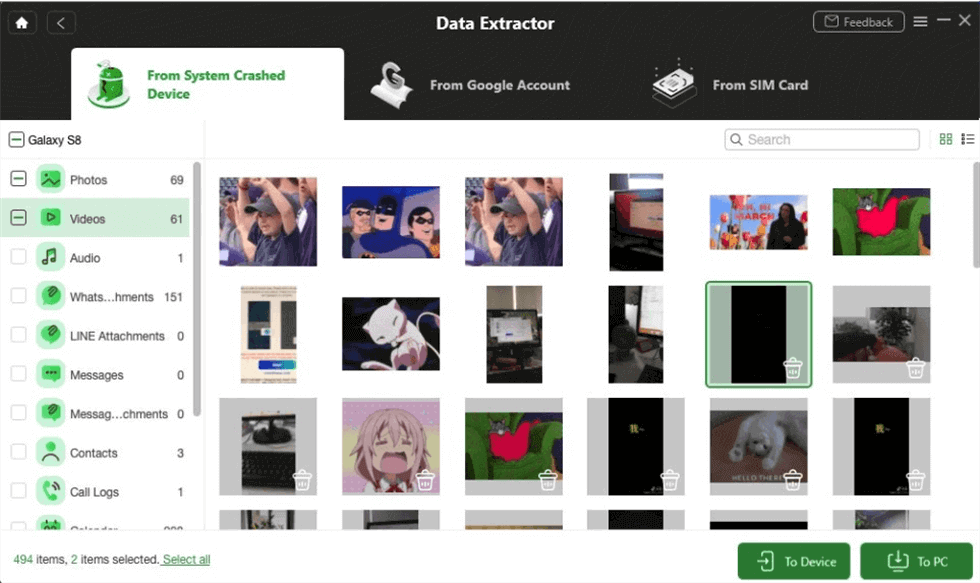
Selecionar os dados que deseja extrair
Passo 5 Depois é só aguardar a conclusão da ação e pronto!
No momento, esta ferramenta está disponível apenas para dispositivos Samsung, no entanto, você pode entrar em contato com o suporte para solicitar que seu dispositivo seja incluído no futuro. Além disso, durante a recuperação de dados, tente não mover ou desconectar o celular para evitar danos aos dispositivos.
Método 2: Tela do celular quebrada como acessar pelo PC (recuperar dados do SD)
Se você não pode usar o celular com a tela quebrada no PC porque está bloqueado, e também não quer usar a opção de extração de dados do telefone do DroidKit, o DroidKit oferece outra ferramenta que permite recuperar arquivos do cartão SD, também válida em caso de formatação ou foi excluído por engano devido a tela quebrada. Esta ferramenta tem várias vantagens:
- Você pode usar a ferramenta de recuperação de dados apenas ativando o DroidKit, não precisa pagar a mais como esse tipo de programa.
- É compatível com quase todas as versões e marcas do Android.
- Ele permite que você recupere todos os tipos de arquivos e dados multimídia armazenados em seu cartão SD.
- É compatível com diversos formatos SD, mas também funciona de forma rápida e com grandes chances de sucesso.
Baixar Grátis (Win) Compatível com Windows Baixar Grátis (Mac) Compatível com Mac
Baixar Grátis* 100% Limpo & Seguro
Veja como lidar com um telefone com tela quebrada no PC com a ferramenta DroidKit Recuperar Dados.
Passo 1 Siga o passo 1 do método acima, mas agora selecione Ferramenta de Recuperação de Dados > Recuperação de Cartão SD.
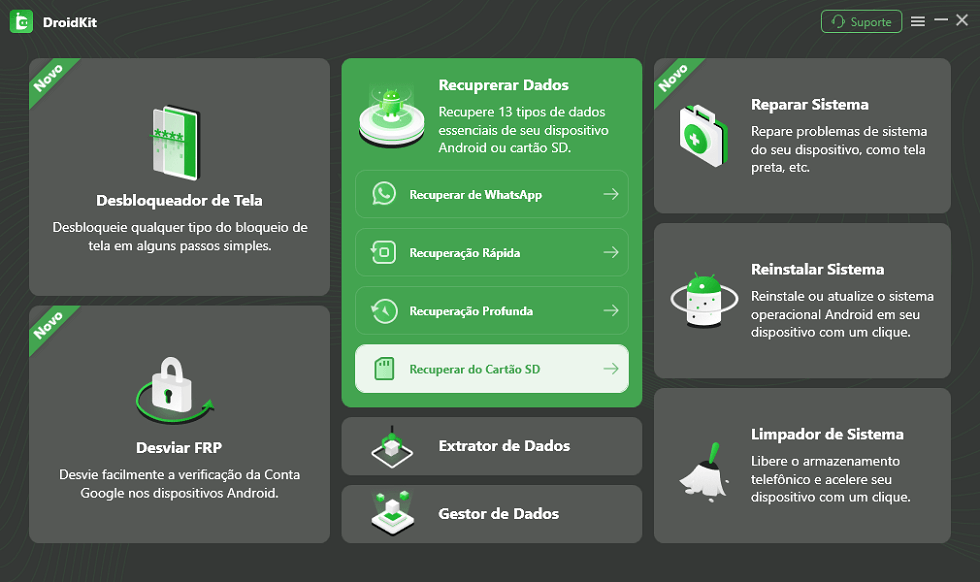
Recuperar do cartão SD
Passo 2 Selecione o tipo de recuperação que deseja realizar dependendo do seu caso, a Recuperação Padrão é mais rápida que a Avançada, mas a primeira pode perder alguns arquivos importantes. Em seguida, clique em Avançar .
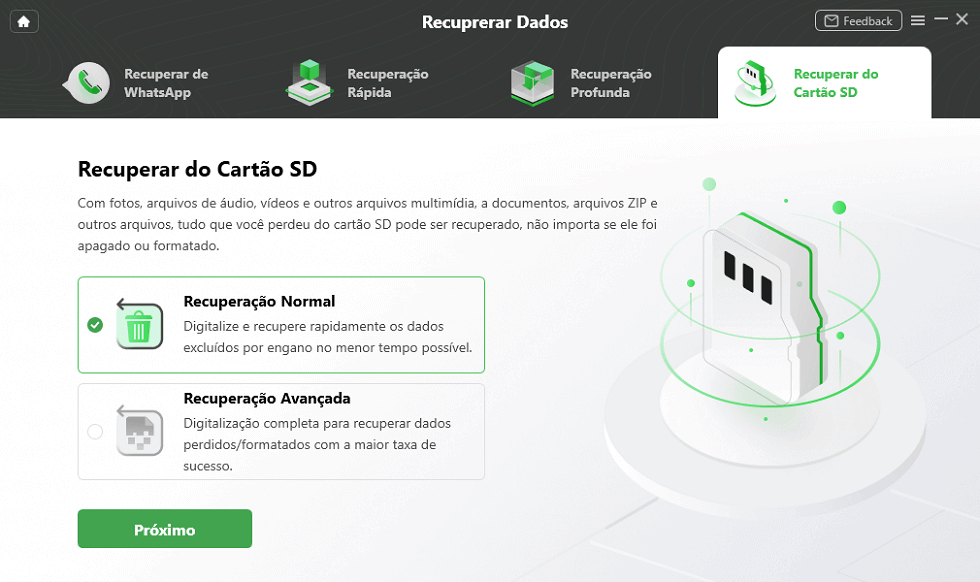
Recuperação normal
Passo 3 Selecione o cartão SD que deseja usar, o programa irá lê-lo automaticamente quando você conectar o dispositivo que contém o SD via USB ao computador. Em seguida, clique em Próximo.
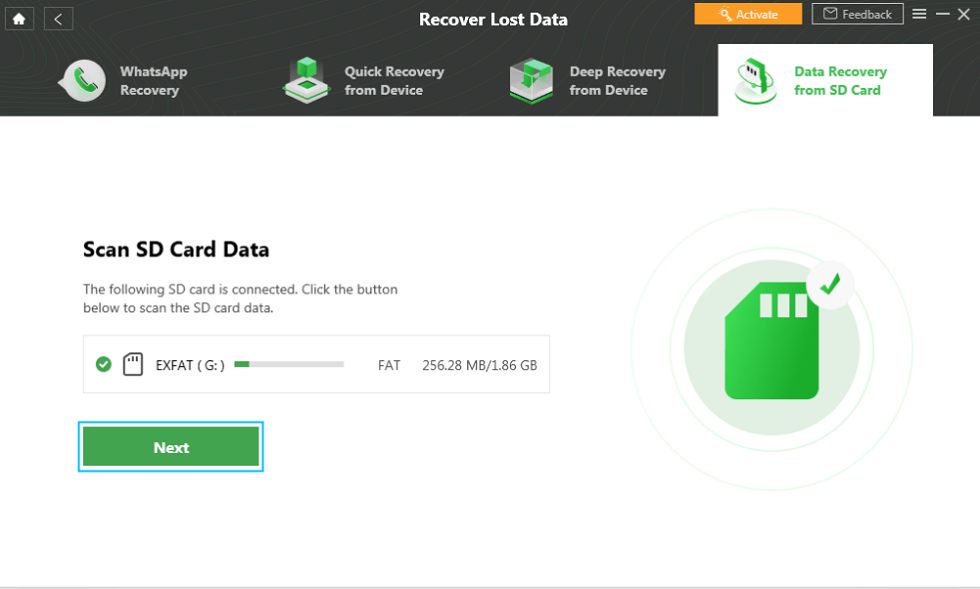
Analisar os dados de cartão SD
Passo 4 Selecione todos os arquivos a serem restaurados e, em seguida, a pasta em seu PC onde deseja salvá-los.
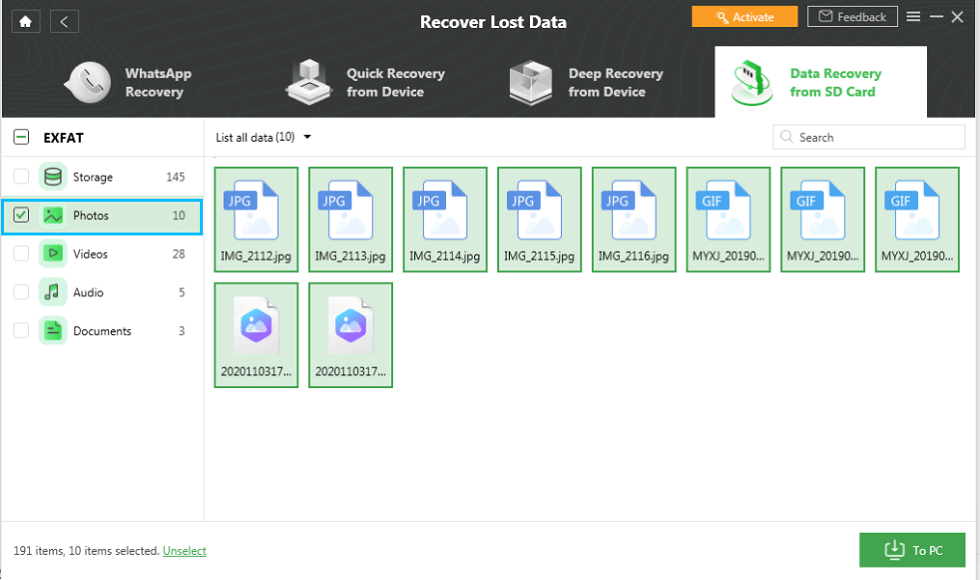
Selecionar dados
Passo 5 Agora é só aguardar que os arquivos desejados sejam restaurados, e pronto!
Essa ferramenta também pode ser útil para recuperar dados deletados de um celular danificado, ou mesmo se você deletou acidentalmente algum material importante, mesmo que não tenha um backup. Em si, não é uma ferramenta para ver uma tela quebrada na tela de um celular no PC, mas é uma ferramenta para ver seu conteúdo e recuperar o que é mais importante.
Método 3: A tela do meu celular quebrou como acessar pelo PC via USB
Outra forma de lidar com a tela do celular quebrada é ver seus arquivos no PC, e você pode fazer isso conectando o celular ao computador via cabo USB. Embora isso não permita que você gerencie seu telefone remotamente, permitirá que você recupere os arquivos mais importantes armazenados no dispositivo ou no cartão SD. Siga estes passos simples para alcançá-lo:
Passo 1 Conecte o celular com um cabo USB ao computador, os drivers necessários serão baixados caso seja a primeira vez que você conecta esse aparelho.
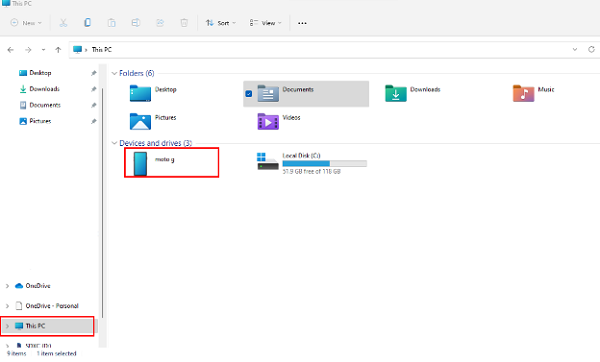
Selecione Meu computador e abra o ícone correspondente ao seu celular
Passo 2 Em seguida, selecione Meu computador no Explorador de arquivos e seu dispositivo deve aparecer lá, selecione-o.
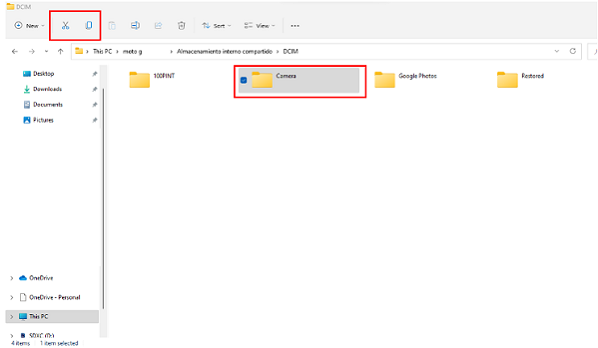
Copie e cole os arquivos que deseja restaurar em seu computador
Passo 3 Vá até a pasta que deseja recuperar, copie e cole no seu computador, espere a transferência do arquivo terminar e pronto!
Este método não funcionará para você se o seu telefone tiver um bloqueio de tela que você não pode colocar porque o dispositivo está danificado, às vezes você pode selecionar a opção Transferência de arquivos para acessar os dados salvos no telefone a partir do computador.
Método 4: Celular queimou a tela como acessar pelo PC com cabo OTG
Finalmente, outro método que você pode usar para ver uma tela de celular quebrada no PC é conectando um cabo OTG. Esse tipo de cabo pode ser compatível com alguns modelos de Android e funciona como uma espécie de entrada USB portátil para o seu celular, ou seja, é um cabo que possui uma ponta que pode ser conectada ao seu aparelho como qualquer USB, mas a partir da outra extremidade. Possui uma ponta receptora USB.
Por que um cabo OTG pode ajudar você a usar um celular com tela quebrada no PC? Por permitir conectar qualquer dispositivo nessa porta USB, pode ser um mouse, um pen drive ou qualquer hardware útil para usar o celular remotamente. Tudo o que você precisa fazer é conectar o cabo e manusear o celular para suas tarefas normalmente.
Muitas vezes, é necessário baixar e instalar software adicional para que seu telefone funcione com o cabo OTG, ou simplesmente não funcionará devido ao funcionamento interno do telefone. Mesmo que funcione, pode ser inconveniente precisar de um mouse toda vez que você quiser fazer algo com seu dispositivo, por isso recomendamos esgotar outros recursos antes de tentar este método.
Conclusão
Apresentamos quatro métodos com diferentes características, vantagens e desvantagens, que podem ser usados para lidar com o problema de tela quebrada do celular no PC, mas você é quem vai decidir qual deles é o mais conveniente para você, dependendo em quais sejam quais forem suas necessidades, esperamos que tenha sido útil!

DroidKit – Recuperar Dados Apagados
- Recuperar fotos apagadas sem backup, sem root, é muito fácil de usar.
- Pré-visualize as fotos apagadas, escolha os dados que deseja.
- O DroidKit pode recuperar dados da WhatsApp e dados do cartão SD.
Baixar Grátis (Win) Compatível com Windows
Baixar Grátis (Mac) Compatível com Mac
Baixar Grátis * 100% Limpo & Seguro
Perguntas relacionadas ao produto? Entre em contato com nossa equipe de suporte para obter uma solução rápida >

